在WPS表格中对工作表进行格式和设置。
1、 设置行高:选中行数据后-点击菜单【开始】-【行和列】-【行高】

2、 在弹窗中设置相应的行高数值(如18字符,也可以改成其他单位)后,点击确定
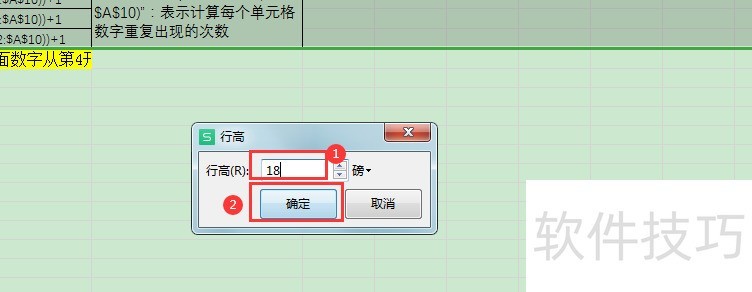
3、 设置列宽:选中行数据后-点击菜单【开始】-【行和列】-【列宽】
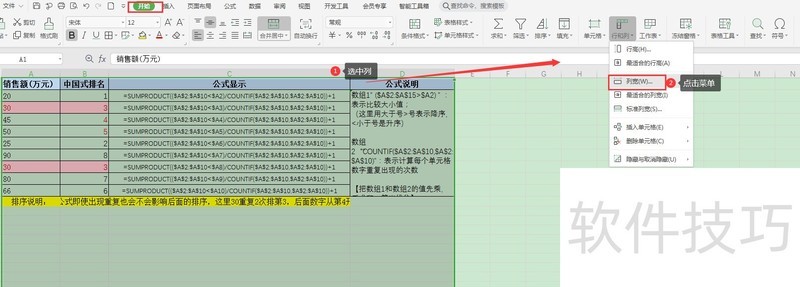
文章标题:WPS表格中给表设置固定行高和列宽方法
文章链接://m.i-boarding.com/jiqiao/203724.html
为给用户提供更多有价值信息,ZOL下载站整理发布,如果有侵权请联系删除,转载请保留出处。
相关软件推荐
其他类似技巧
- 2024-08-21 07:27:01wps2019怎么删除云文档中的文件
- 2024-08-21 07:26:02wps表格怎么只显示含指定文字的行
- 2024-08-21 07:24:02WPS文档中的图片怎样设置三维效果?
- 2024-08-21 07:23:01怎样给WPS文档散点图四个象限设置不同的颜色?
- 2024-08-21 07:17:01如何在WPS Office幻灯片中插入日期和编号
- 2024-08-21 07:16:01WPS PPT如何添加扇形展开退出效果
- 2024-08-21 07:15:02WPS怎么截取指定位置的字符
- 2024-08-21 07:14:02手机wps中怎样插入图片
- 2024-08-21 07:12:02WPS2019中Word如何将文本转换为表格
- 2024-08-21 07:11:02如何把电子图章盖在字上?
金山WPS Office软件简介
WPS大大增强用户易用性,供用户根据特定的需求选择使用,并给第三方的插件开发提供便利。ZOL提供wps官方下载免费完整版。软件特性:办公, 由此开始新增首页, 方便您找到常用的办公软件和服务。需要到”WPS云文档”找文件? 不用打开资源管理器, 直接在 WPS 首页里打开就行。当然也少不了最近使用的各类文档和各种工作状... 详细介绍»









